Für Bilddaten können Sie Daten mit und ohne Label importieren und Labels über die Google Cloud Console hinzufügen. Sie können vorhandene Labels auch löschen oder neue Labels hinzufügen.
Informationen zum Importieren Ihrer Daten finden Sie unter Trainingsübersicht auf der Seite Daten vorbereiten des Datentyps und des Ziels, mit denen Sie arbeiten. Fahren Sie mit der entsprechenden Seite Dataset erstellen für Ihren Datentyp und Ihr Ziel fort.
Nach dem Erstellen des Datasets und Importieren der Daten ohne Label befinden Sie sich im Modus Durchsuchen.

Labels hinzufügen
Hier finden Sie eine Anleitung zum Hinzufügen von Labels bei Objekten.
Die Bilder, die Sie soeben in das Dataset importiert haben, sind wie erwartet ohne Label.
Klassifizierung
Wenn im Durchsuchen-Modus das Dataset mit den Bilder ohne Label ausgewählt ist, können Sie die hochgeladenen Bilder sehen.
- Klicken Sie auf Neues Label hinzufügen und geben Sie das neue Label ein.
- Klicken Sie auf Fertig.
Wiederholen Sie diese Schritte für jedes Label, das Sie hinzufügen möchten. - Wählen Sie das Bild aus, das Sie mit einem Label versehen möchten.
Die Liste der Labels wird angezeigt. - Wählen Sie das Label aus, das Sie mit dem Bild verknüpfen möchten.
- Klicken Sie auf Speichern.
Klassifizierung
Wenn im Durchsuchen-Modus das Dataset mit den Bildern ohne Label ausgewählt ist, können Sie die hochgeladenen Bilder sehen.
- Klicken Sie auf Neues Label hinzufügen und geben Sie das neue Label ein.
- Klicken Sie auf Fertig.
Wiederholen Sie diese Schritte für jedes Label, das Sie hinzufügen möchten. - Wählen Sie das Bild aus, das Sie mit einem Label versehen möchten.
Die Liste der Labels wird angezeigt. - Wählen Sie das Label aus, das Sie mit dem Bild verknüpfen möchten.
- Klicken Sie auf Speichern.
- Die Labels, die auf die einzelnen Bilder angewendet werden, finden Sie im Tab Durchsuchen.
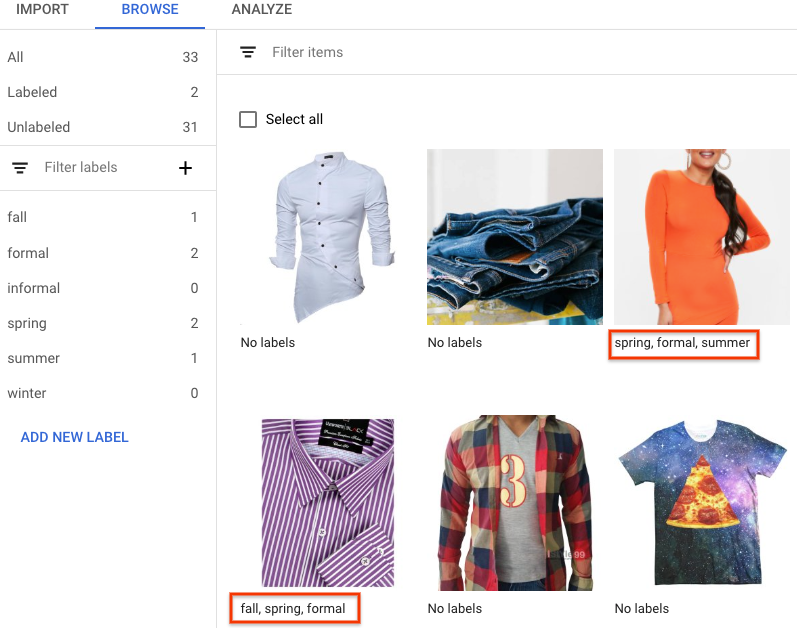
Objekterkennung
Wenn im Durchsuchen-Modus das Dataset mit den Bildern ohne Label ausgewählt ist, können Sie die hochgeladenen Bilder sehen.
- Klicken Sie auf Neues Label hinzufügen und geben Sie das neue Label ein.
- Klicken Sie auf Fertig.
Wiederholen Sie diese Schritte für jedes Label, das Sie hinzufügen möchten. - Wählen Sie das Bild aus, das sie mit einem Label versehen möchten.
- Die Liste der Labelobjekte wird angezeigt, falls vorhanden.
- Klicken Sie im Fenster „Annotation hinzufügen” auf die Schaltfläche „Begrenzungsrahmen hinzufügen”, um dem Bild einen Objektbegrenzungsrahmen hinzuzufügen.
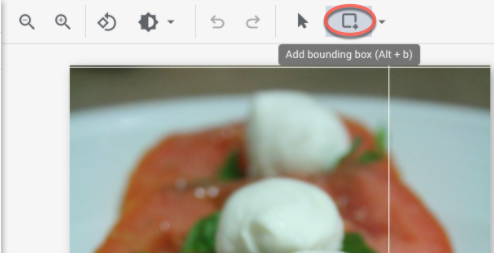
- Nach dem Zeichnen eines Begrenzungsrahmens wird eine Liste von Labels angezeigt, die auf das Objekt angewendet werden können.
Wählen Sie das entsprechende Label aus.
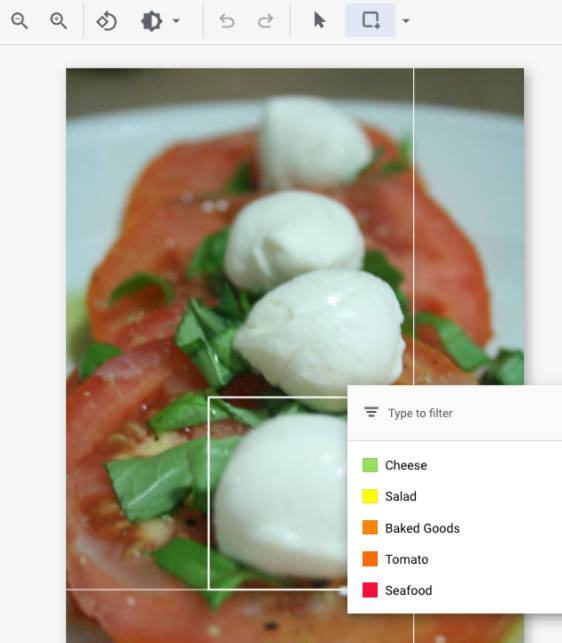
- Nachdem Sie alle Labels und Begrenzungsrahmen hinzugefügt haben, klicken Sie auf Speichern, um die Annotationen des Bildes zu aktualisieren.
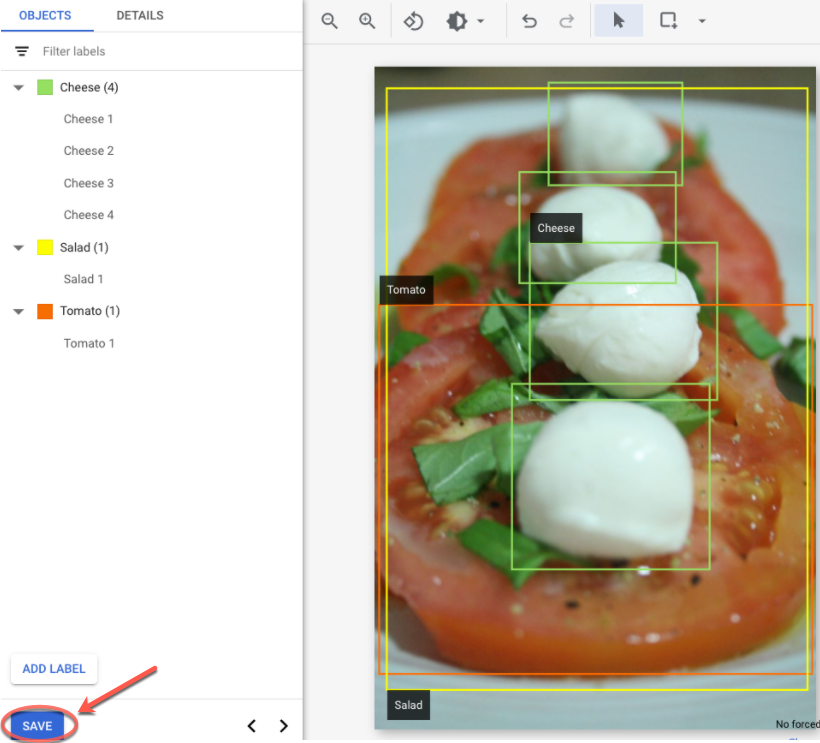
Nächste Schritte
- AutoML-Modell mit der Google Cloud Console trainieren.
AutoML Edge-Modell mit der Google Cloud Console trainieren. (nur Bild)
AutoML Edge-Modell mit der Vertex AI API trainieren (nur Bild)

